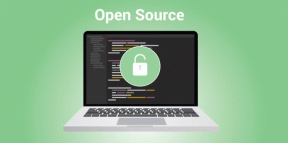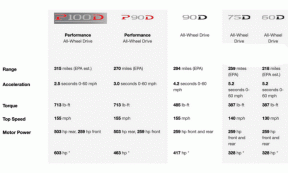Safari 및 기타 브라우저에서 Netflix 오류 코드 S7020 수정 – TechCult
잡집 / / May 20, 2023
Netflix 오류 코드 S7020이 발생하나요? 이 오류는 일반적으로 시스템에 저장된 데이터를 새로 고쳐야 하거나 프라이빗 브라우징을 사용할 때 발생합니다. 오늘의 가이드에서는 Netflix의 오류 코드 S7020이 무엇인지, 스트리밍 콘텐츠를 중단 없이 즐기기 위해 어떻게 수정할 수 있는지에 대해 설명합니다.

목차
Netflix 오류 코드 S7020을 수정하는 방법
여러 탭에서 Netflix를 열면 Netflix 오류 코드 S7020이 표시될 수 있습니다. 좋아하는 프로그램을 폭로 시청할 수 없기 때문에 이것은 매우 성가신 일입니다. 따라서 이 기사에서는 Netflix의 오류 코드 S7020이 무엇인지 알려주고 효과적인 솔루션을 제공합니다.
빠른 답변
Safari에서 비공개 브라우징 기능을 비활성화해 보십시오. 다음은 아래 나열된 단계입니다.
1. 시작하다 원정 여행 브라우저로 이동 기본 설정… 메뉴.
2. 클릭 은둔 옵션.
3. 여기에서 체크 해제 프라이빗 브라우징 활성화 특징.
Netflix의 오류 코드 S7020은 무엇입니까?
오류 코드 S7020은 사용자가 Safari 웹 브라우저를 사용하여 콘텐츠를 스트리밍하려고 할 때 Netflix에 나타날 수 있는 일반적인 오류 메시지입니다. 그리고 오류 코드는 일반적으로 새로 고쳐야 하는 장치의 데이터 또는 비공개 브라우징 사용을 나타냅니다. S7020 오류 코드의 가능한 원인은 다음과 같습니다.
- 오래된 브라우저.
- 탭을 너무 많이 열면 시스템 리소스가 소모되어 오류 코드 S7020이 발생할 수 있습니다.
- 프라이빗 브라우징 모드를 사용하면 서비스 기능을 방해할 수 있습니다.
이를 통해 이제 Netflix의 오류 코드 S7020이 무엇이며 이 오류 코드가 발생하는 이유를 알 수 있습니다. 이제 이 문제를 해결하기 위해 수정 사항으로 넘어갈 때입니다. 이제 Netflix 오류 코드 S7020을 수정하는 방법에 대한 다음 섹션으로 이동하겠습니다.
중단 없이 Netflix 콘텐츠를 즐기려면 이 오류 코드 S7020을 해결해야 합니다. 따라서 이 문제를 해결하기 위한 몇 가지 문제 해결 방법을 살펴보겠습니다.
방법 1: 브라우저 다시 시작
때때로 브라우저를 간단히 다시 시작하면 이 오류 코드를 쉽게 해결할 수 있으므로 다른 문제 해결 방법으로 이동하기 전에 먼저 이 방법을 시도하십시오. MacOS 시스템에서 Safari를 다시 시작하는 단계는 다음과 같습니다.
1. 로부터 메뉴 모음 화면 상단에서 원정 여행.
2. 클릭 사파리 종료 드롭다운 메뉴에서.
메모: 키보드 단축키를 사용할 수도 있습니다. 명령 + Q 나가기 위해서 원정 여행.

3. Safari가 완전히 닫힐 때까지 몇 초간 기다리십시오.
4. 재개하려면 원정 여행에서 해당 아이콘을 클릭합니다. 독 또는 발사대.
방법 2: 프라이빗 브라우징 끄기
Safari에서 개인 정보 보호 브라우징을 끄려면 다음 단계를 따르십시오.
1. 열려 있는 원정 여행 Mac에서.
2. 를 클릭하십시오 원정 여행 메뉴에서 메뉴 모음 화면 상단에 있습니다.
3. 드롭다운 메뉴에서 다음을 선택합니다. 기본 설정.

4. 를 클릭하십시오 은둔 기본 설정 창의 탭.
5. 아래의 은둔 탭에서 옆의 확인란을 선택 취소합니다. 프라이빗 브라우징 활성화.
6. 닫기 기본 설정 창문.
7. 가지고 있다면 프라이빗 브라우징 창이 열리면 클릭하여 닫습니다. 엑스 창의 왼쪽 상단 모서리에 있는 버튼.
또한 읽기:Netflix 오류 코드 S7706: 해결 방법
방법 3: 웹 브라우저 업데이트
오래된 브라우저는 이러한 오류 또는 기타 오류 코드에 쉽게 노출될 수 있으므로 항상 브라우저를 최신 상태로 유지해야 합니다. Safari를 업데이트하는 단계는 다음과 같습니다.
1. 를 클릭하십시오 사과 아이콘 화면의 왼쪽 상단 모서리에 있습니다.
2. 선택하다 시스템 환경설정 드롭다운 메뉴에서.

3. 여기에서 소프트웨어 업데이트 앱.
4. Safari에 사용 가능한 업데이트가 있으면 목록에 표시됩니다. 클릭 지금 업데이트 옆에 있는 버튼 원정 여행 업데이트 프로세스를 시작합니다.
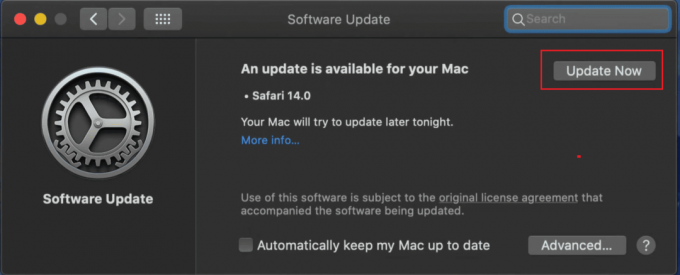
Safari에 사용할 수 있는 업데이트가 없다면 이미 최신 버전을 실행하고 있다는 의미입니다.
방법 4: 브라우저 기록 지우기
위의 해결 방법이 작동하지 않는 경우 인터넷 사용 기록을 지우면 문제가 해결되고 오류를 수정하는 데 도움이 될 수 있습니다. 가이드를 확인하세요. 모든 브라우저의 검색 기록 지우기.

방법 5: 브라우저 캐시 지우기
브라우저 캐시를 지우는 것은 Netflix 오류 코드 S7020에 대한 일반적인 솔루션입니다. 이 오류 코드는 브라우저에서 캐시된 손상되거나 유효하지 않은 데이터로 인해 종종 발생합니다. 브라우저 캐시를 지우는 단계는 다음과 같습니다.
1. 열려 있는 원정 여행 Mac에서.
2. 를 클릭하십시오 원정 여행 화면 상단에 위치한 메뉴 바에서 메뉴를 선택하세요.
3. 드롭다운 메뉴에서 다음을 선택합니다. 기본 설정.
4. 에서 기본 설정 창에서 은둔 탭.
5. 를 클릭하십시오 웹사이트 데이터 관리 단추.

6. 에서 웹사이트 데이터 창, 클릭 모두 제거 모든 웹 사이트 데이터를 삭제합니다.
7. 모든 웹사이트의 캐시를 지우려면 모두 제거 단추.
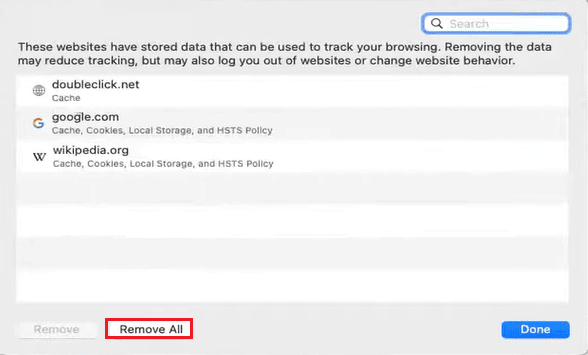
또한 읽기:Netflix 오류 코드 CM 17377 수정 방법
방법 6: Netflix 지원팀에 문의
이전 솔루션 중 어느 것도 효과가 없는 경우 마지막 옵션은 문의하는 것입니다. 넷플릭스 지원. 그들은 당신을 추가로 지원하고 문제를 해결하는 데 도움을 줄 수 있습니다.

따라서 이 기사에서 설명한 간단한 솔루션을 따르면 중단 없이 좋아하는 프로그램과 영화를 다시 즐길 수 있습니다. Netflix 오류 코드 S7020 한번만. 질문이나 제안 사항이 있으면 아래 댓글 섹션에 자유롭게 남겨주세요.
Elon은 TechCult의 기술 작가입니다. 그는 지금까지 약 6년 동안 사용 방법 가이드를 작성해 왔으며 많은 주제를 다루었습니다. 그는 Windows, Android 및 최신 트릭과 팁과 관련된 주제를 다루는 것을 좋아합니다.